1 ...8 9 10 12 13 14 ...78 Э-эй! Компьютер загрузился. Выходим из медитации и наводим указателем мышки на кнопку Пуск. Теперь щелкаем левой кнопкой мышки. Что появилось? Какие-то значки, какие-то надписи?! Какое же это меню?
Спокойно, сейчас все объясним где что.
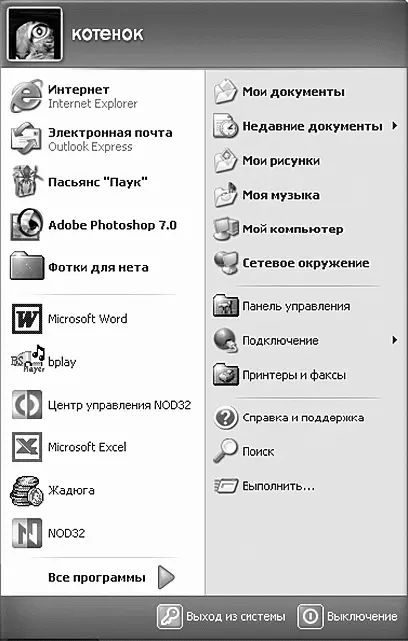
Меню Пуск в стиле Windows XP
Естественно, полную информацию на экране разместить вряд ли удастся. Места не хватит. Поэтому элементы меню Пуск снабжены всплывающими подсказками, которые появляются, если задержать на них указатель мышки, и контекстными меню, появляющимися по щелчку правой кнопкой мышки на элементе.
Доступ к настройке меню Пуск можно получить, нажав правой кнопкой мышки на кнопку Пуск и выбрав пункт Свойства . Не бойтесь экспериментировать, пощелкайте, посмотрите. Здесь можно выбрать стиль отображения меню – классический, как в старых версиях Windows (но он не такой красивый и удобный), или в стиле Windows XP, имеющем более удобный интерфейс и расширенные возможности. В свойствах можно выбрать количество пунктов в меню Пуск , а также разрешение или запрет отображения тех или иных пунктов меню и некоторые другие функции.
Меню Пуск позволяет получить быстрый доступ ко многим установленным на компьютере программкам и системным сервисам. Оно представлено в виде древовидной структуры с выпадающими меню, т. е. если рядом с названием стоит стрелочка, то при подведении курсора мышки на эту стрелочку выпадает еще одно меню.

Меню Пуск. Классический вид
Меню в стиле Windows XP разделено на несколько областей.
1) В левой верхней части находятся ярлыки (количество их может быть разным), определенные нами как часто используемые. Туда можно поместить любой ярлык из меню Пуск . Если вы часто пользуетесь какими-нибудь программками, то гораздо удобнее запускать ее отсюда, чем рыться по всему меню.
2) В левой средней части находятся ярлыки для программ, которые запускались последними. Компьютер сам следит за обновлением этого списка.
3) В левой нижней части находится ссылка Все программы (с большой зеленой стрелочкой), которая открывает выпадающий список для доступа к установленным на компьютере программам. Наведите курсор мышки на строку Все программы (мы уже знаем, что означает стрелочка рядом с названием). Появляется меню со списком программ, установленных на вашем компьютере. При наведении на название программы могут открываться подменю, если они, конечно, есть.
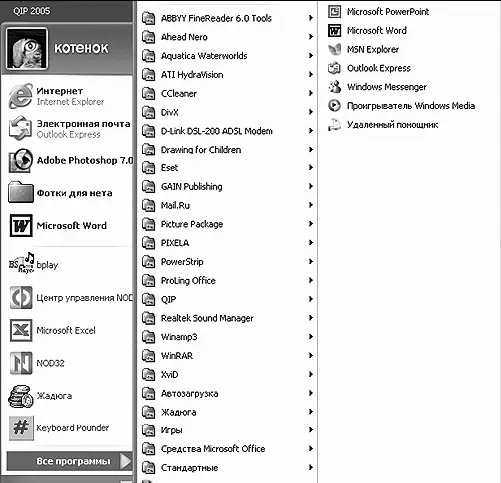
Меню Все программы
Запускаем пасьянс
Чтобы проверить, как это все работает, подведите указатель мышки, например, к строке Игры. Думаю, на этом стоит немного остановиться и попробовать для начала сыграть разок...

Подменю Игры в меню Все программы
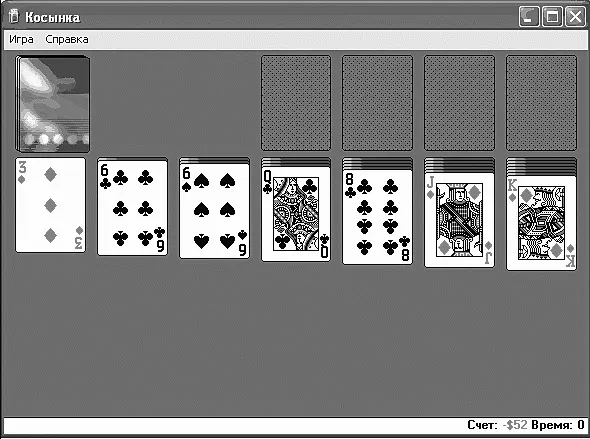
Пасьянс «Косынка» – самый простой пасьянс (на нем хорошо дрессировать хвостатых животных, т. е. вырабатывать навыки работы с мышкой)
Чтобы узнать правила игры, можно нажать F1 на клавиатуре или нажать в командной строке надпись Справка.
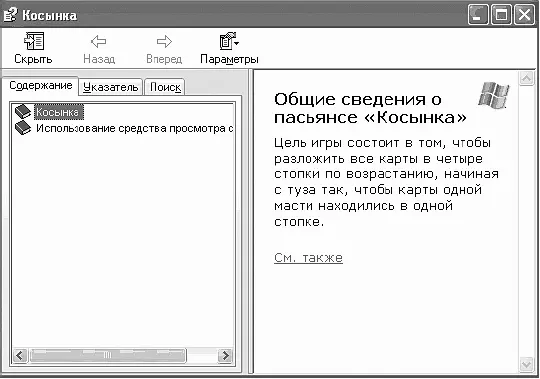
В случае если что-то непонятно или не получается, можно всегда вызвать помощь в виде справки
Надеюсь, что через пару дней вы все-таки вспомните, что кроме игр на вашем железном друге можно найти занятия и поинтересней. Хотя... Силы воли вам не занимать, идем дальше.
Сервисные программы
Теперь перейдем к правой части нашего ненаглядного меню Пуск . Здесь живут сервисные программы Windows, каждая из которых обозначается своим ярлычком, чтобы не перепутать. Давайте пробежимся по ним.
Ярлычок, который обеспечивает быстрый доступ к стандартной папке Мои документы , где вы сможете держать на хранении свои драгоценные творения. В папку Мои документы компьютер по умолчанию предлагает сохранять все новые документы.
Читать дальше
Конец ознакомительного отрывка
Купить книгу

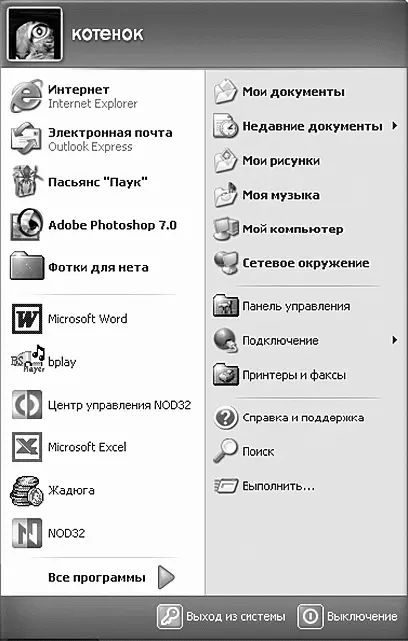

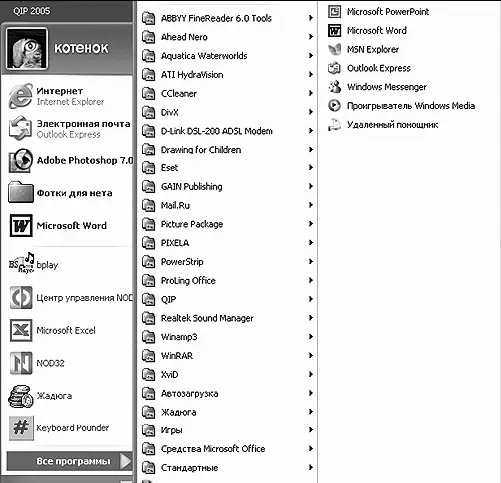

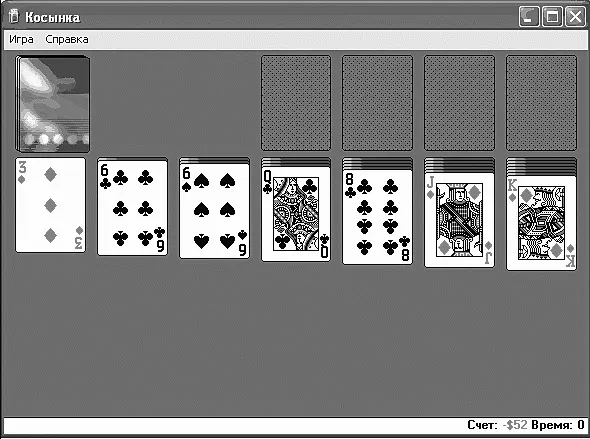
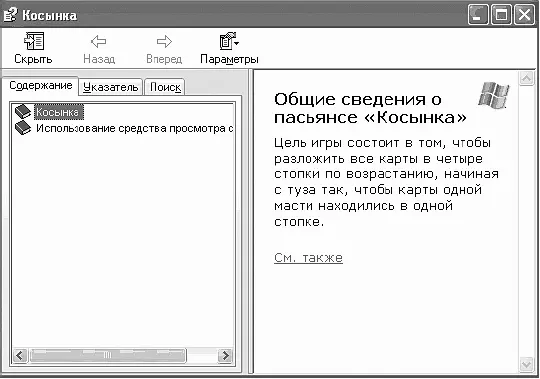

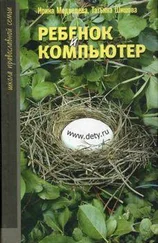
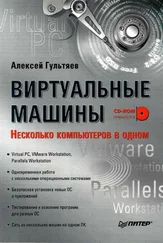



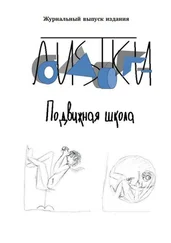
![Ирина Гаврилова - Нет шансов? А если найду? [Как уйти от негатива, приручить стресс и найти своё счастье]](/books/388348/irina-gavrilova-net-shansov-a-esli-najdu-kak-ujt-thumb.webp)

